Corel X7 được sản xuất bởi hàng Corel Corporation – đây là một phần mềm biên tập và thiết kế đồ họa không thể thiếu cho các bạn designer, thiết kế logo, banner… Mặc dù đến nay phần mềm này đã có rất nhiều phiên bản mới ra đời, tuy nhiên phần mềm Corel X7 vẫn được rất nhiều người sử dụng vì tính ổn định cao. Mặc dù thế nhưng Quá trình sử dụng corel cũng không tránh khỏi những lỗi mà chúng ta cần cài đặt lại phần mềm, hôm nay tin học Siêu Việt sẽ hướng dẫn cài đặt Corel X7 và thủ thuật crack chi tiết nhất, bạn theo dõi bài viết dưới nhé.
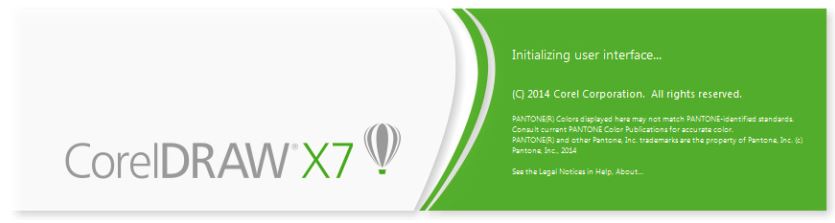
Contents
Cấu hình máy tối thiểu cài đặt corel x7
- Hệ điều hành: Microsoft, Windows 7/8/8.1, Windows 10.
- CPU: Intel Pentium 4, AMD Athlon 64 or AMD Opteron.
- RAM 2GB.
- Dung lượng ổ cứng còn trống ở mức 6GB để có thể cài đặt phần mềm đầy đủ, nhanh chóng.
- Độ phân giải màn hình 1024 x 768.
Tải phần mềm Corel x7
Link tải phần mềm: Tại đây
Bài viết mới
- Hướng dẫn cài office 2010 full crack
- Hướng dẫn cài office 2016 full crack
- Hướng dẫn tắt protected view excel
Hướng dẫn cài đặt corel x7 full crack chi tiết nhất
Khi bắt đầu cài đặt corel x7 chúng ta ngắt kết nối internet đi nhé
Bước 1 : download corel x7 về và tiến hành giải nén file cài đặt
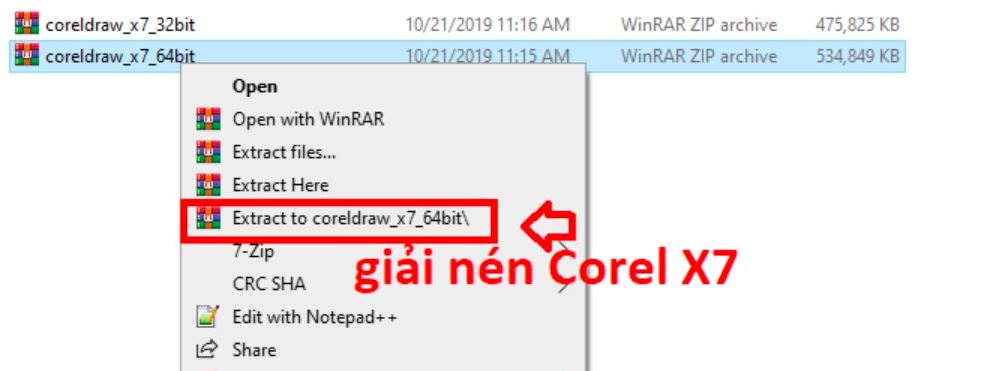
click chuột vào dòng chữ như hình dưới
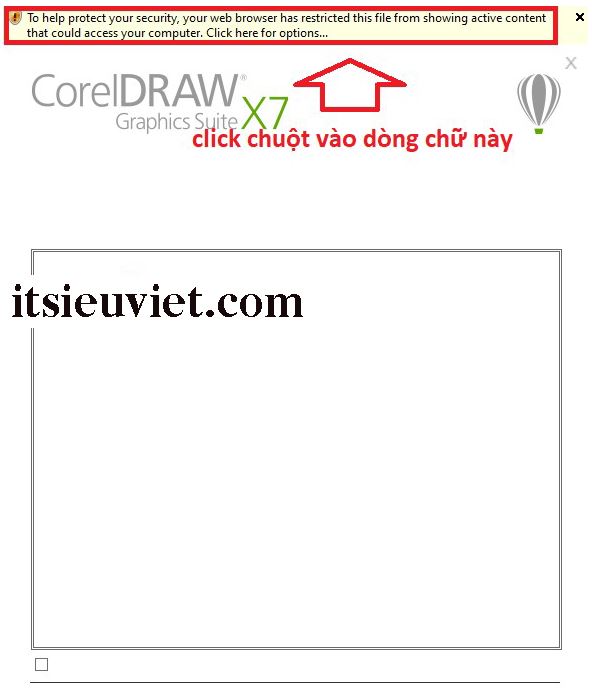 Chọn Run để tiếp tục quá trình cài đặt corel x7
Chọn Run để tiếp tục quá trình cài đặt corel x7
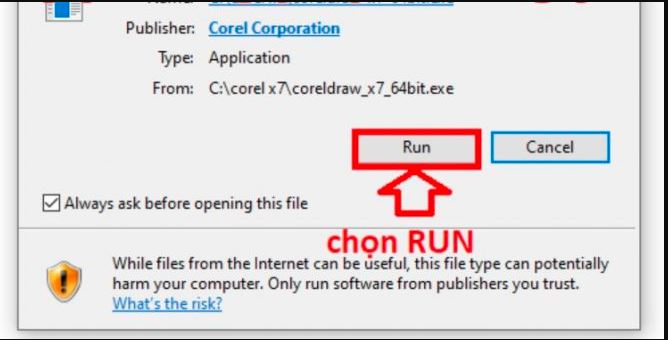

Bước 2 : Đồng ý các điều khoản của corel x7 click vào i accept the terms in the license agreement và bấm next để tiếp tục cài đặt
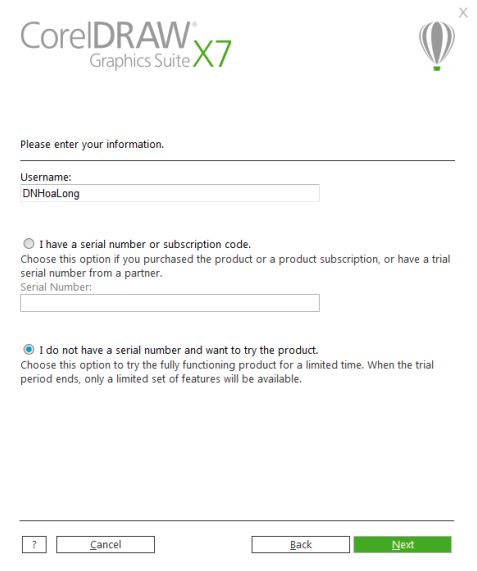
Bước 3 : Tới bước này bạn Chọn option: I do not have a serial number and want to try product. Nhấn Next để tiếp tục
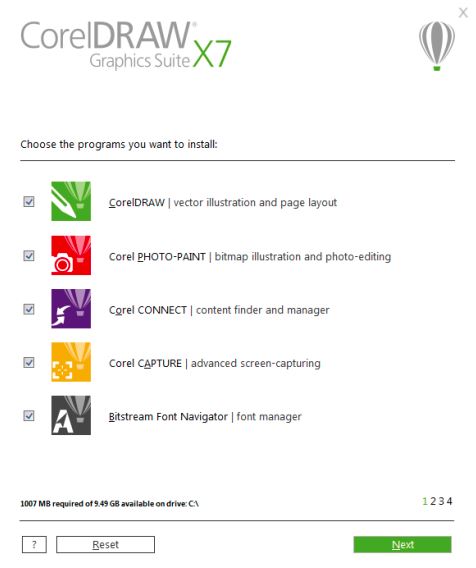
Bước 4 : Chọn các ứng dụng cần cài đặt và nhấn next
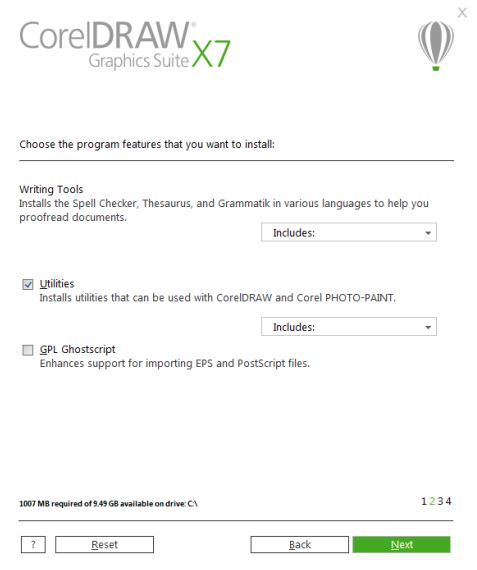
Bước 5 : Tích chọn Utilities và GPL Ghostcrips sau đó nhấn next
Bước này nên chọn luôn GPL Ghostscript để thuận tiện cho việc xuất và nhập file EPS
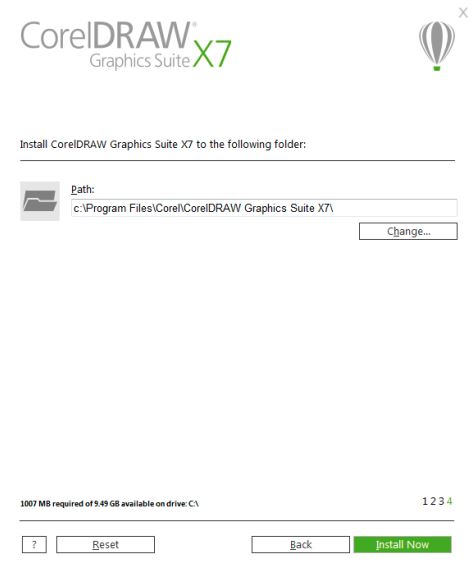
Bước 6 : Sau khi chọn next ở bước trên thì bước này mới chính thức cài đặt, để mặc định và nhấn install now và chờ trong khoản 5 đến 7 phút thì quá trình cài đặt corel x7 hoàn thành.
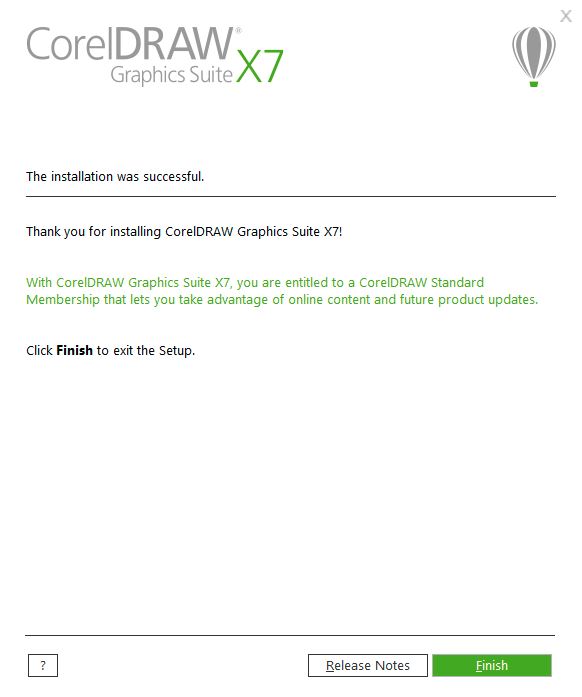
Bước 7 : Bấm finish để hoàn tất quá trình cài đặt corel x7
Hướng dẫn cài đặt và Crack corel X7 không bị bắt bản quyền.
Dưới đây chúng tôi sẽ hướng dẫn bạn crack corel x7 không bị phát hiện bản quyền chi tiết, hãy thám khảo bài viết dưới và thực hành theo nhé
- Tắt mạng, cài đặt và crack bình thường
- Chỉnh file host chặn các kết nối đến server của hãng corel
- Thiết lập cấu hình tường lửa chặn chương trình kiểm tra bản quyền
Khi cài đặt corel xong bạn vẫn ngắt kết nối mạng và khởi đông corel x7
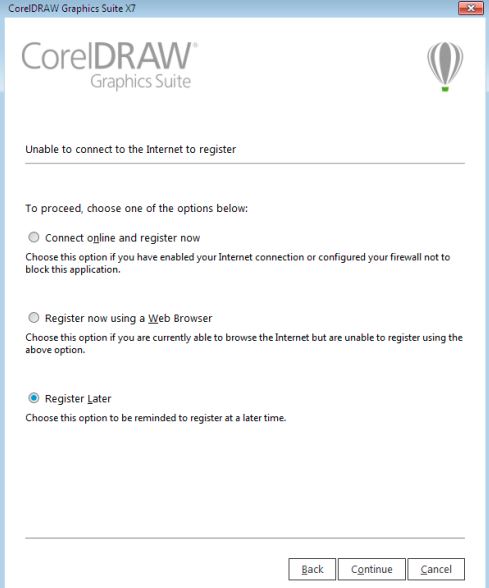
Bước 1 : tới bước này bạn Chọn Register later -> nhấn Continue để tiếp tục
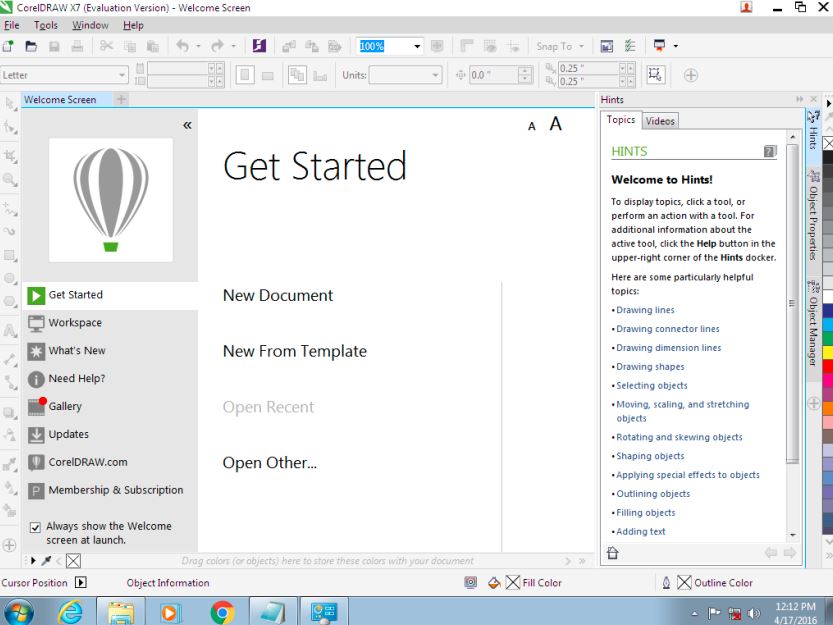
Đợi Corel khởi động xong, tắt corel khởi động lại lần nữa
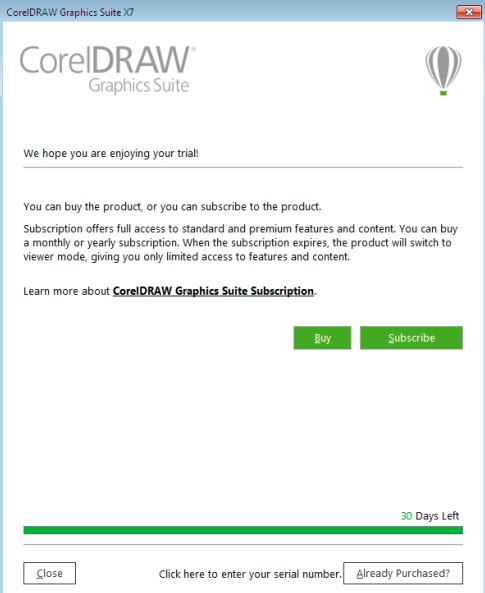
Bước 2 : khi mở khởi động corel sẽ hiện bảng như trên Chúng ta nhấn Already Purchased?
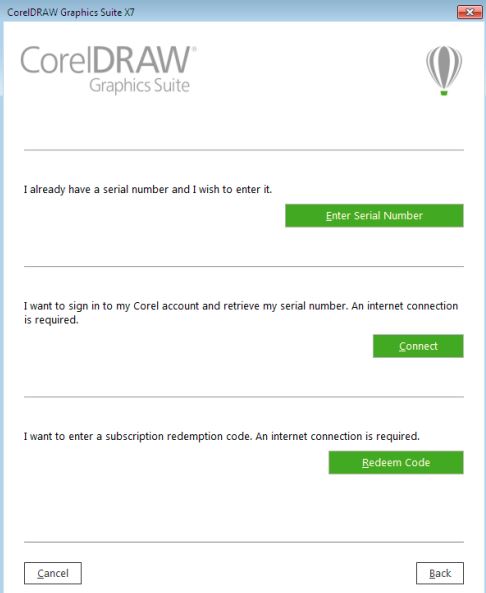
Bước 3 : Chọn Enter Serial Number.
Tìm đến file crack và giản nén
+ Mở File có trong thư mục Crack lên lưu ý chọn đúng phiên bản crack 64 bít > Select a Product Chọn CorelDRAW Graphics Suite X7 > Copy toàn bộ key serial Number
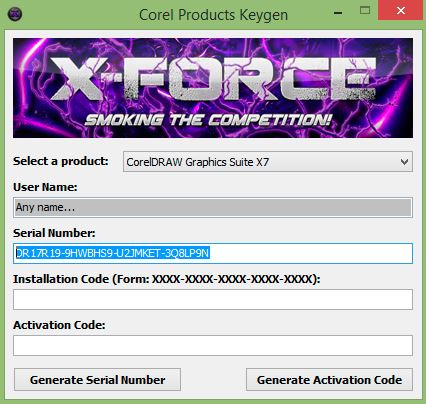
Bước 4 : Sau khi chọn Enter Serial Number thì xuất hiện bảng như hình dưới Copy Serial Number và paste vào ô enter your serial number to enable online and offline activation options
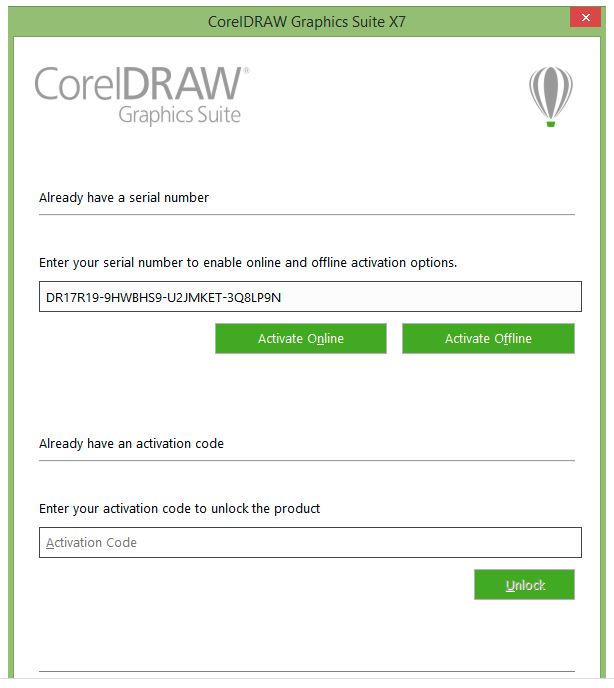
Bước 5 : tiếp theo nhấn chọn Active Offline để tiếp tục
+ Thực hiện bước 1(copy Installation Code từ Corel qua Keygen) > 2(nhấn vào Generate Activation Code) > 3(Copy Activation Code từ Keygen quaCorel > 4(Continue). Như hình dưới.
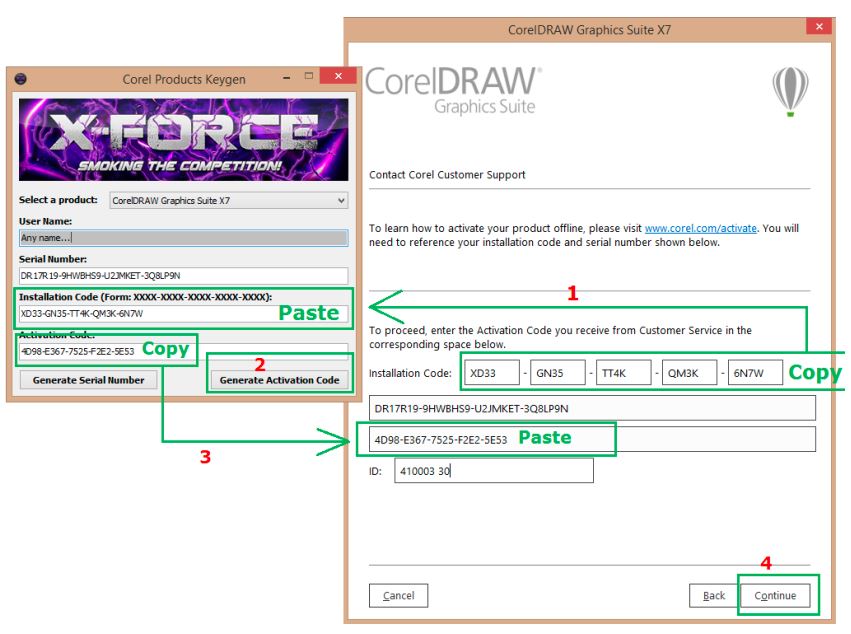
Thực hiện các bước như trên xong thì bạn bấm continue
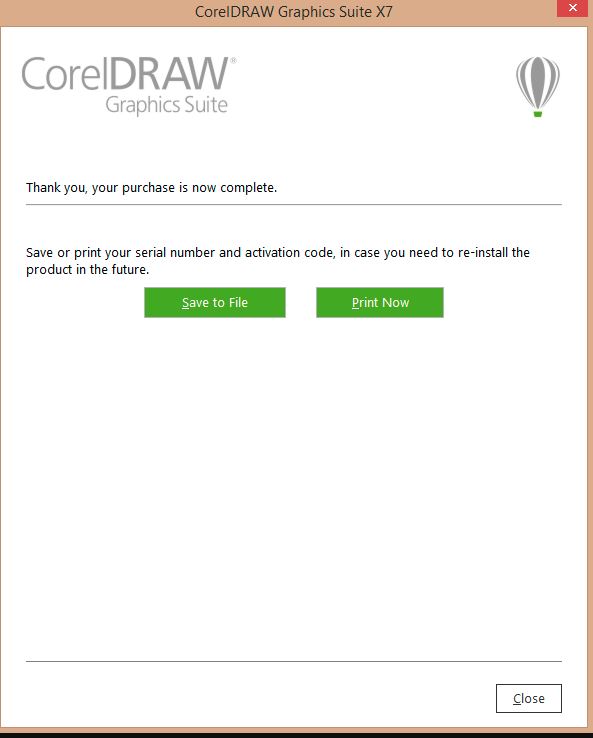
Coi như đã crack xong và hoàn thành bước cài đặt và crack, bây giờ tiếp theo chúng ta tắt corel và chỉnh file host
Như vậy Tin Học Siêu Việt đã hướng bạn cài đặt và crack thành công Corel x7 để đảm bảo không bị phát hiện bản quyền khi sử dụng chúng ta lên chỉnh sửa file host để hoàn tất crack nhé
Chỉnh sửa file host
Tới bước này bạn tắt hoàn toàn corel và truy cập đường dẫn: C:->Windows->System32->drivers->etc
mở file host bằng notepad và thêm các dòng sau vào file này và lưu lại.
0.0.0.0 apps.corel.com 0.0.0.0 mc.corel.com 0.0.0.0 origin-mc.corel.com 0.0.0.0 iws.corel.com
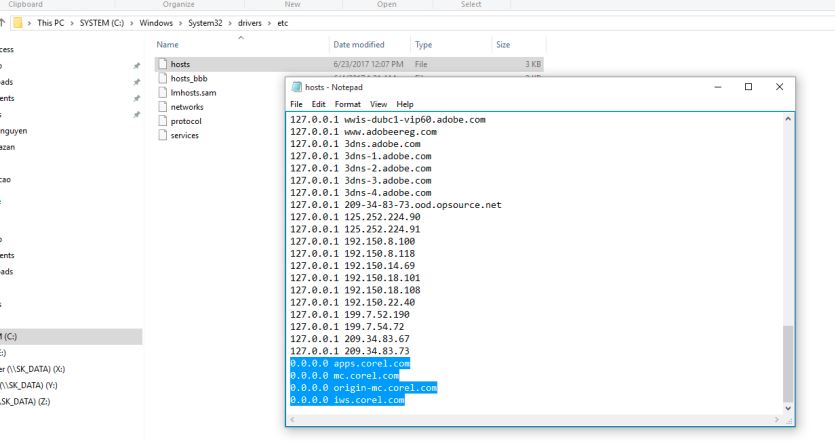
Thêm các dòng được đánh dấu vào cuối file host
Thiết lập tường lửa chặn file PsiService_2.exe trong thư mục C:->Program Files->Common Files->Protexis->License Service
Vào control panel -> Windowns Firewall -> Advanced setting
Chúng ta sẽ thiết lập 2 mục Inbound Rules và Outbound Rules
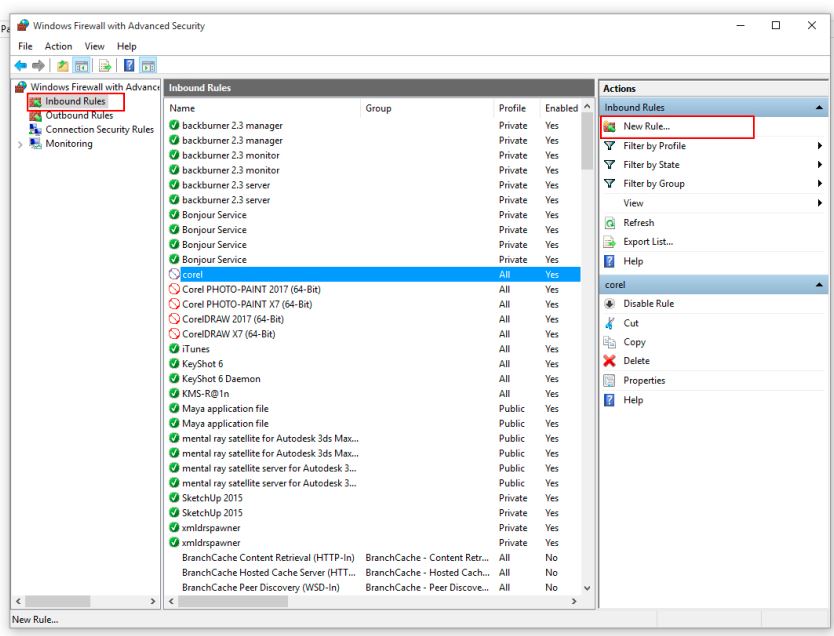
Chọn Inbound Rules -> New rules
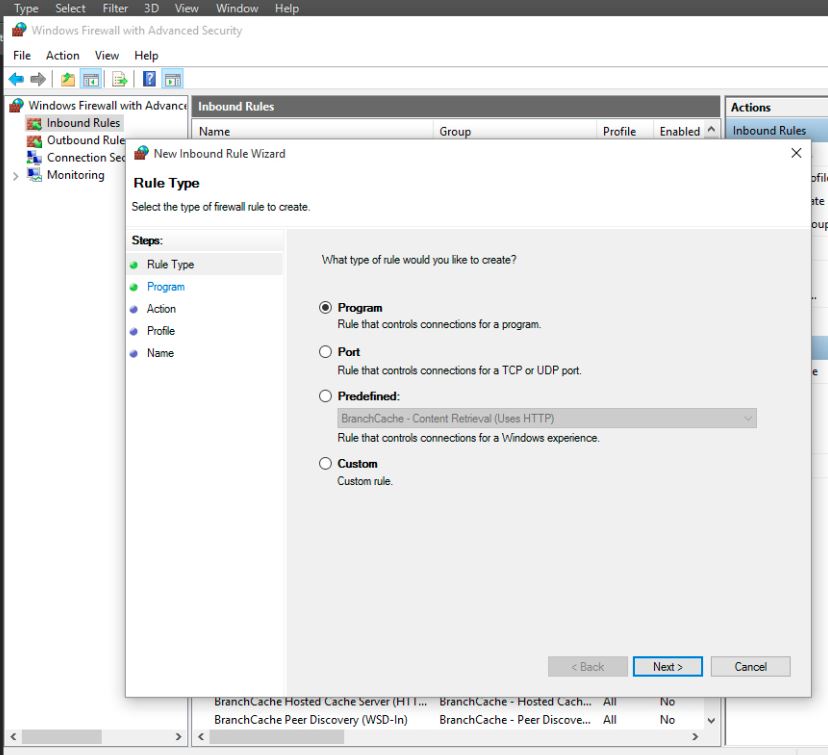
Tiếp theo bạn Chọn Program
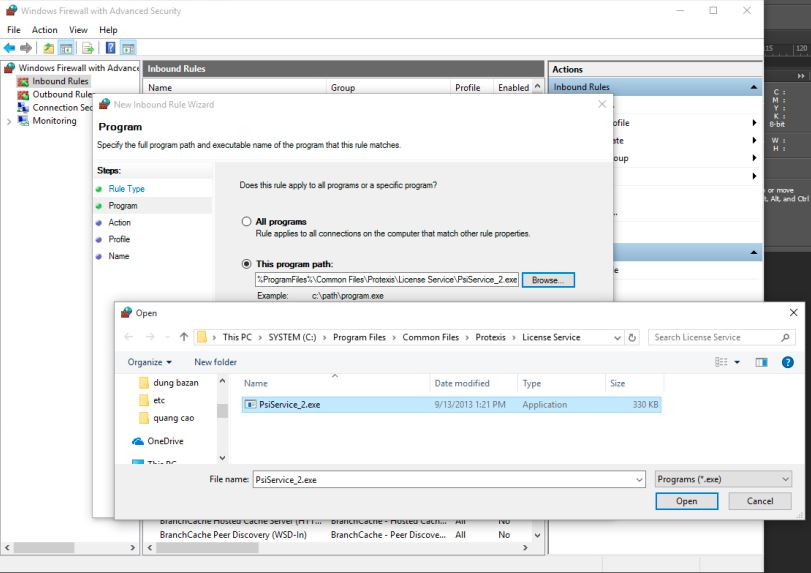
Chọn file PsiService_2.exe trong thư mục C:->Program Files->Common Files->Protexis->License Service
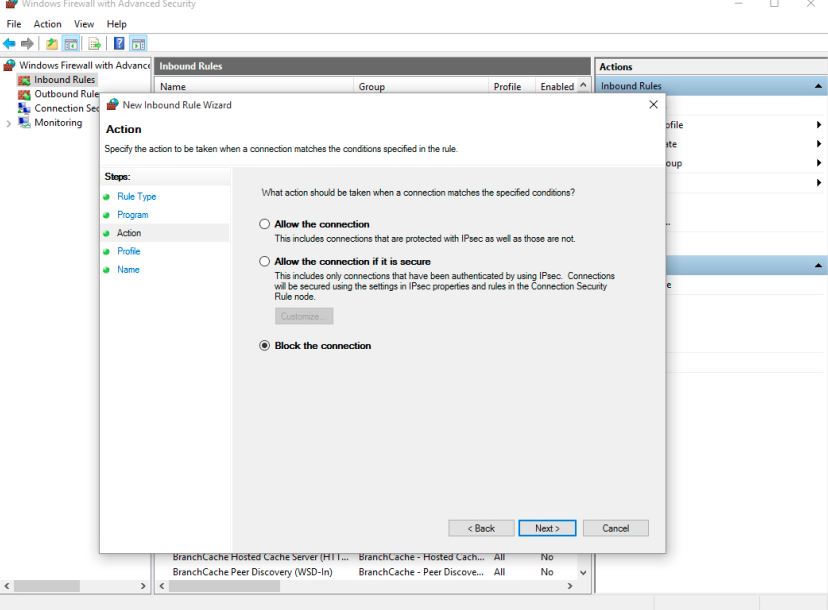
Tiếp thao bạn Chọn Block connection
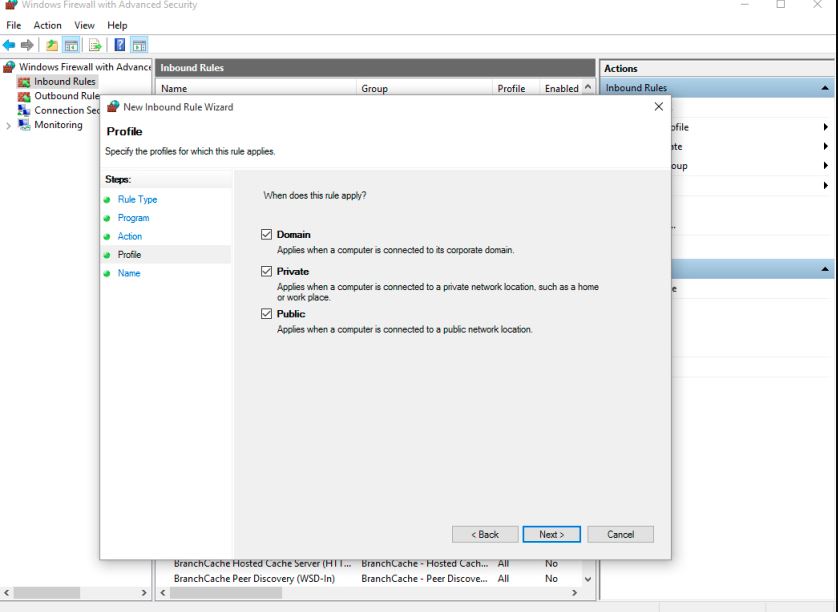
Nhấn Next để tiếp tục
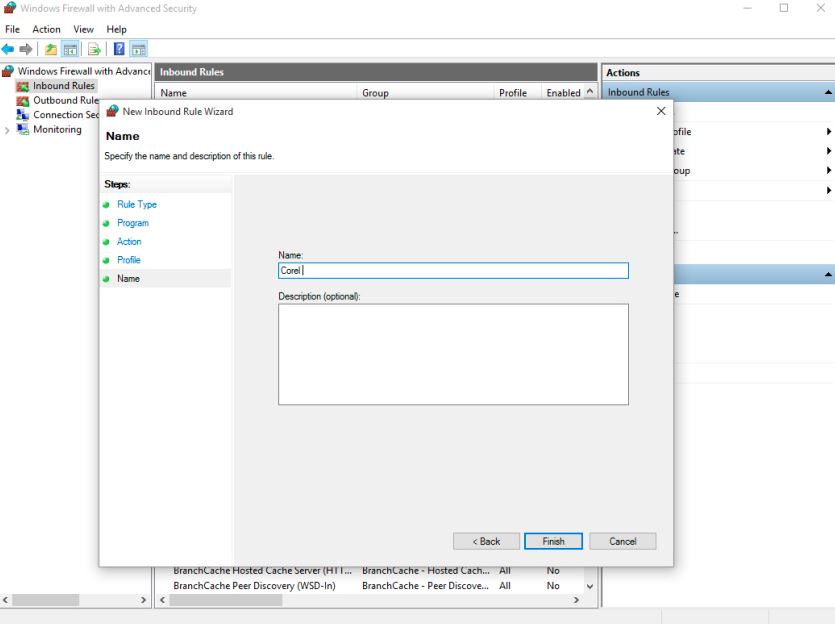
Đặt tên cho thiết lập Như vậy chúng ta đã thiết lập xong phần Inbound Rules
Tiếp tục chúng ta thiết lập cho phần Outbound Rules cũng tương tự các bước như phần Inbound Rules
Tin Học Siêu Việt – Dịch vụ sửa máy tính tại nhà, uy tín, chất lượng, hàng đầu TP.HCM
Trong quá trình sử dụng máy tính, nếu bạn gặp bất kỳ trục trặc nào thì hãy tìm ngay địa chỉ sửa chữa uy tín. Tại đó, những nhân viên chuyên nghiệp sẽ giúp bạn kiểm tra tình trạng hư hỏng của máy tính, đồng thời khắc phục nhanh chóng.
Tin Học Siêu Việt là địa chỉ chuyên sửa chữa các loại máy tính, laptop uy tín và có mức giá rẻ. Đây cũng là nơi hỗ trợ cài đặt các phần mềm máy tính cơ bản nên có trên máy tính của bạn. Ngoài ra, Tin Học Siêu Việt còn nhận sửa máy in, sửa máy photocopy, cài đặt Macbook, lắp đặt camera,… tận nơi và chu đáo.
MỌI THÔNG TIN VUI LÒNG LIÊN HỆ
Công Ty TNHH Phát Triển Công Nghệ Tin Học Siêu Việt
– Hotline: 0976 086 500 – 0934 077 360
– Website: https://itsieuviet.com/
– Thời gian làm việc: 7h – 21h (tất cả các ngày trong tuần)
